'>
Nếu bạn đang tìm kiếm trình điều khiển mới nhất cho bàn phím Logitech G510 Gaming của mình, bạn đã đến đúng nơi! Sau khi đọc phần này, bạn sẽ biết cách cài đặt hoặc cập nhật trình điều khiển một cách nhanh chóng và dễ dàng.
Làm thế nào để tải đúng trình điều khiển Logitech G510?
Để đảm bảo bàn phím của bạn chạy trơn tru và tránh các vấn đề như đánh máy bị lag, bạn nên cài đặt trình điều khiển phù hợp cho nó. Có hai cách bạn có thể làm điều này:
- Tùy chọn 1 - Tải xuống và cài đặt trình điều khiển của bạn theo cách thủ công
- Tùy chọn 2 - Tự động cài đặt trình điều khiển Logitech G510
Tùy chọn 1 - Tải xuống và cài đặt trình điều khiển của bạn theo cách thủ công
Để tải trình điều khiển mới nhất theo cách thủ công cho bàn phím chơi game Logitech của bạn, hãy làm theo hướng dẫn bên dưới:
1) Đi đến Trang web chính thức của Logitech , nhấp chuột HỖ TRỢ> Tải xuống .

2) Kiểu g510 trên hộp tìm kiếm, sau đó chọn Bàn phím chơi game G510 .
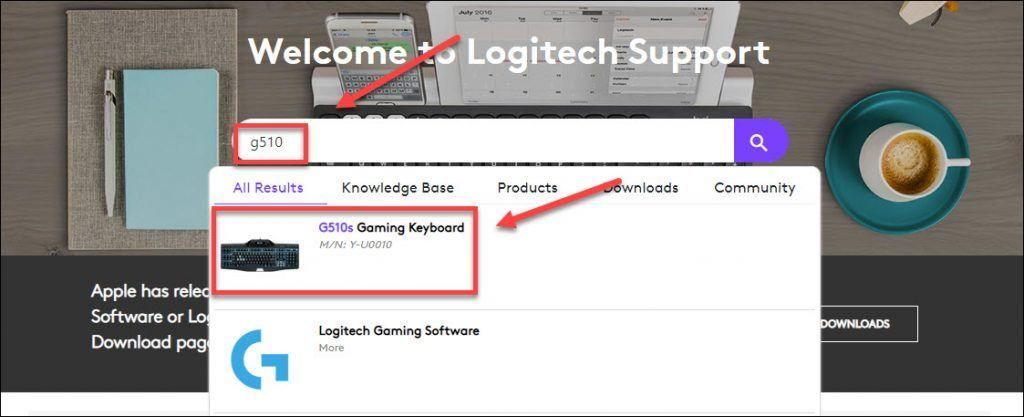
4) Nhấp chuột Tải xuống , sau đó tìm trình điều khiển phù hợp cho kiểu thiết bị và phiên bản Windows của bạn.
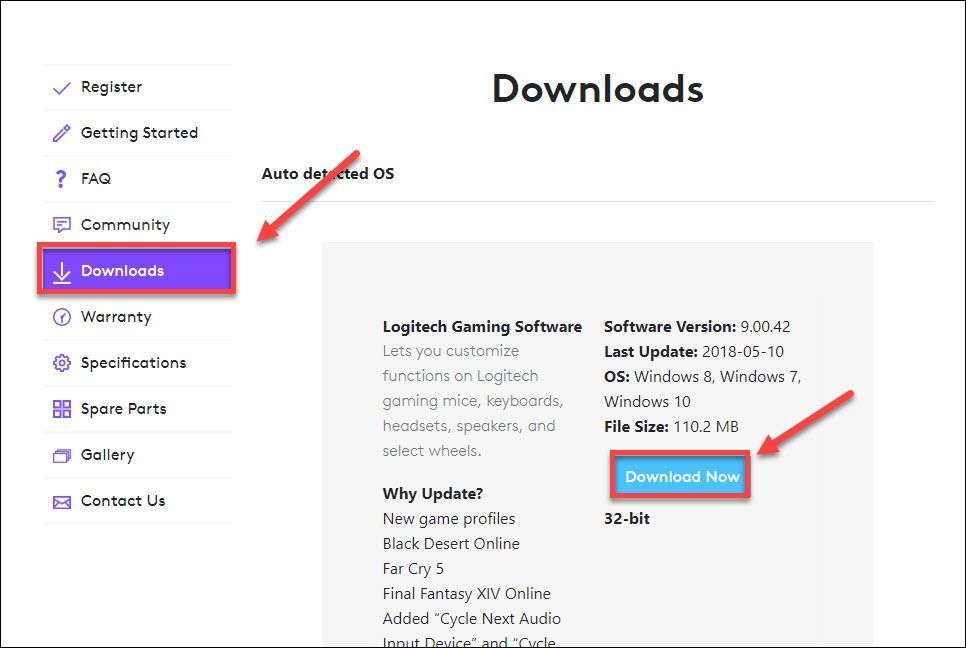
5) Khi bạn đã tải xuống đúng trình điều khiển cho hệ thống của mình, hãy nhấp đúp vào tệp đã tải xuống và làm theo hướng dẫn trên màn hình để cài đặt trình điều khiển.
Tùy chọn 2 - Tự động cài đặt trình điều khiển Logitech G510
Nếu bạn không có thời gian, sự kiên nhẫn hoặc kỹ năng máy tính để cài đặt hoặc cập nhật trình điều khiển bàn phím của mình theo cách thủ công, bạn có thể làm điều đó tự động với Lái xe dễ dàng . Tất cả những gì nó cần là một vài cú nhấp chuột.
Driver Easy sẽ tự động nhận dạng hệ thống của bạn và tìm các trình điều khiển chính xác cho nó. Bạn không cần biết chính xác hệ thống máy tính của mình đang chạy, bạn không cần phải mạo hiểm tải xuống và cài đặt sai trình điều khiển cũng như không cần lo lắng về việc mắc lỗi khi cài đặt.
Bạn có thể tự động cập nhật trình điều khiển của mình với phiên bản MIỄN PHÍ hoặc Pro của Driver Easy. Nhưng với phiên bản Pro, chỉ cần 2 lần nhấp chuột (và bạn nhận được hỗ trợ đầy đủ và đảm bảo hoàn tiền trong 30 ngày):
1) Tải xuống và cài đặt Driver Easy.
2) Chạy Driver Easy và nhấp vào Quét ngay cái nút. Driver Easy sau đó sẽ quét máy tính của bạn và phát hiện bất kỳ trình điều khiển nào có vấn đề.
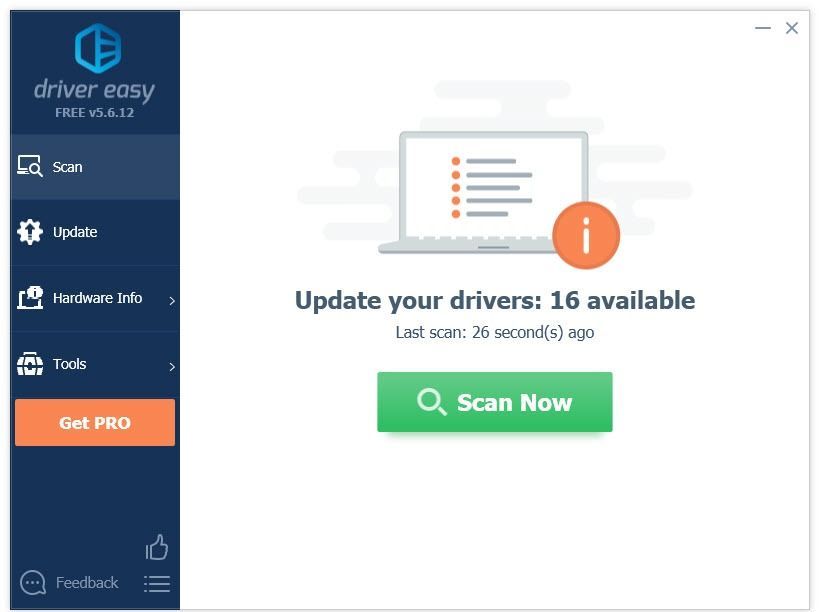
3) Nhấn vào Cập nhật bên cạnh trình điều khiển Logitech G510 để tự động tải xuống phiên bản chính xác của trình điều khiển đó, sau đó bạn có thể cài đặt thủ công (bạn có thể thực hiện việc này với phiên bản MIỄN PHÍ). Hoặc bấm vào Cập nhật tất cả để tự động tải xuống và cài đặt phiên bản chính xác của tất cả trình điều khiển bị thiếu hoặc lỗi thời trên hệ thống của bạn (điều này yêu cầu Phiên bản chuyên nghiệp - bạn sẽ được nhắc nâng cấp khi nhấp vào Cập nhật tất cả).
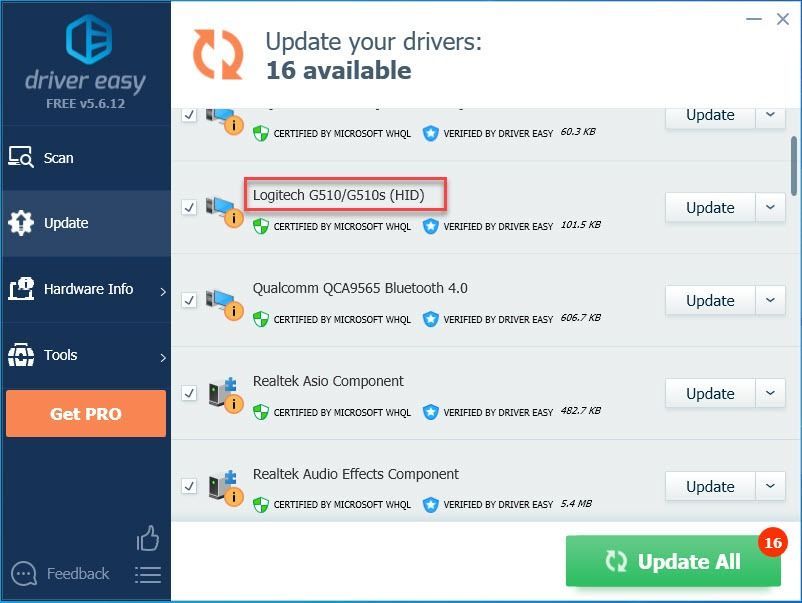
Nếu bạn cần hỗ trợ, vui lòng liên hệ Nhóm hỗ trợ của Driver Easy tại support@drivereasy.com .
Tại sao tôi cần trình điều khiển Logitech G510?
Trình điều khiển Logitech G510 chạy trên hệ điều hành của bạn và cho phép nó giao tiếp với bàn phím bạn sử dụng. Bàn phím của bạn sẽ không hoạt động đầy đủ nếu trình điều khiển của bàn phím chưa được cài đặt đúng cách trên máy tính của bạn. Vì vậy, chúng tôi luôn khuyên bạn nên cập nhật trình điều khiển Logitech G510 của mình để bảo mật và ổn định.
Hy vọng rằng bạn sẽ thấy bài viết này hữu ích và dễ làm theo. Vui lòng để lại bình luận bên dưới nếu bạn có bất kỳ câu hỏi hoặc đề xuất nào.
![[SOLVED] Cách sửa mã lỗi 40 trong Valorant](https://letmeknow.ch/img/knowledge/20/how-fix-error-code-40-valorant.jpg)





